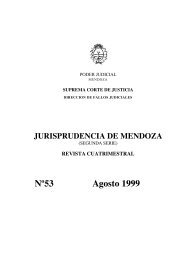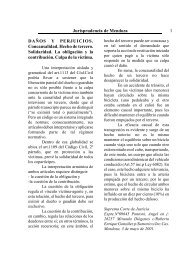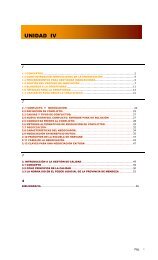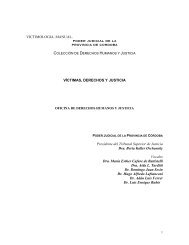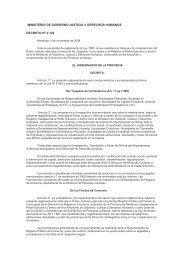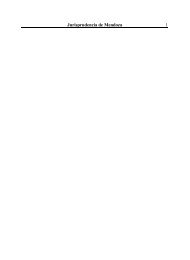CURSO DE OUTLOOK
CURSO DE OUTLOOK
CURSO DE OUTLOOK
You also want an ePaper? Increase the reach of your titles
YUMPU automatically turns print PDFs into web optimized ePapers that Google loves.
En “Nombre” se define el nombre de la nueva carpeta; en “Contenido de la Carpeta” se<br />
define el tipo de elemento que se va a guardar en esta carpeta, por ejemplo “elementos<br />
de correo”, “elementos de contactos”, “elementos de tareas”, etc. y por último se<br />
define en que lugar en donde se va ha guardar dicha carpeta.<br />
2- BAN<strong>DE</strong>JA <strong>DE</strong> SALIDA<br />
En esta bandeja se depositan los correos a ser enviados.<br />
En una red donde la PC esta conectada en forma permanente a internet, y se envía un<br />
correo electrónico, este sale automáticamente a su destinatario, pero si la PC se conecta<br />
a internet por un modem con acceso telefónico, todos los correos que se hayan enviados<br />
y no se esté conectado a internet, se depositaran en esta bandeja hasta que la PC se<br />
conecte y una vez conectado se debe hacer un clic en la opción “ENVIAR Y<br />
RECIBIR”, de esta forma comienza el envío de todos los correos depositados.<br />
3- CALENDARIO<br />
Una vez conectado a internet se debe<br />
hacer un clic en esta opción para<br />
enviar todos los correos que están en<br />
la bandeja de salida, de esa forma<br />
comienza el envío de los correos.<br />
En esta parte del Outlook se puede hacer uso de una agenda en la que se puede<br />
programar tareas periódicas o no, para que sean notificadas a la hora y día deseado;<br />
pero se debe tener en cuenta que para que esta agenda funcione se debe abrir el<br />
Outlook y en su defecto, si no se esta usando tenerlo minimizado para su ejecución.<br />
El uso del mismo se detalla a continuación.<br />
Haciendo un clic en la opción de “calendario” se despliega una ventana como la<br />
siguiente imagen.